
Ha Debian 12-t telepítünk valamilyen olyan környezettel (például Xfce, MATE), mely Display Manager-ként (magyarul talán a megjelenítéskezelő rá a jó szó) a LightDM-et használja, akkor a bejelentkezési képernyőn a rendszer (a Linux Mint-ben megszokottól eltérően) nem csak jelszót, hanem felhasználónevet is kér.
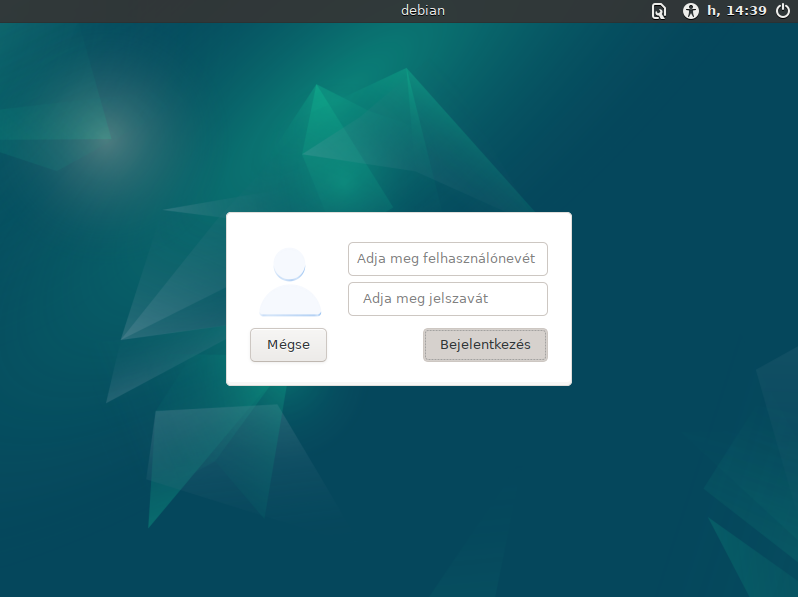
Figyelem! A felhasználónevet és a felhasználó teljes nevét ne keverjük össze!
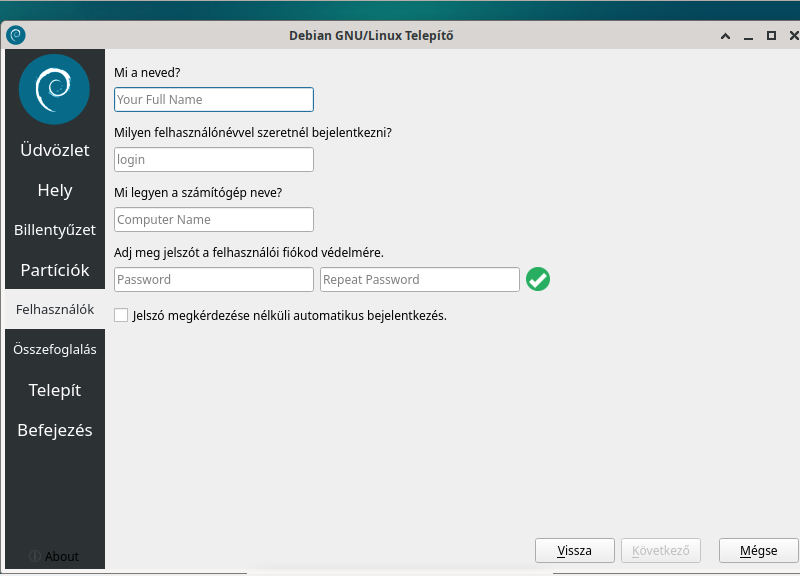
A Calamares telepítőben a Felhasználók menüpontban a „Mi a neved?” alatt lévő (Your Full Name) mezőbe kerülő teljes név az ami meg szokott jelenni a bejelentkezési képernyőn, ez legyen most a példa kedvéért Gipsz Jakab, azonban nem ezt, hanem a „Milyen felhasználónévvel szeretnél bejelentkezni?” kérdésre válaszul a (login) mezőbe kerülő (esetünkben gipszj) kell majd nekünk!

Ha „A Jelszó megkérdezése nélküli automatikus bejelentkeztetés.” elé nem tettünk pipát, akkor már a telepített rendszerbe való első bejutásunkhoz szükség van a felhasználónévre (login) és a hozzá tartozó jelszóra (Password), nem árt tehát mindkettőt a telepítés során jól megjegyezni (esetleg felírni).
Rendben, sikerrel bejelentkeztünk a telepített rendszerünkbe, de szeretnénk azt, hogy úgy, ahogy már a Linux Mint-en megszoktuk, a bejelentkezési képernyőn jelenjen(ek) meg a felhasználó(k) neve(i)!
Ehhez az /etc/lightdm/lightdm.conf.d könyvárban kell egy megfelelő tartalommal ellátott 01_my.conf fájl.
Először is hozzuk létre lightdm.conf.d könyvtárat:
(Én a telepítés során a rootnak nem adok meg jelszót, így a rendszergazdai jogokat igénylő műveletekhez sudo-t használok, ahogy azt már a Linux Mint-en megszoktam.)
sudo mkdir /etc/lightdm/lightdm.conf.d
Enter, jelszó, enter.
(Ha van már ilyen könyvtár, semmi gond, akkor kapunk erről egy üzenetet, de bajt ezzel nem csinálunk.)
Most hozzuk létre 01_my.conf fájlt:
sudo nano /etc/lightdm/lightdm.conf.d/01_my.conf
és illesszük bele az alábbi tartalmat:
[Seat:*] greeter-hide-users=false
Mentsük el a fájlt. (Ctrl+O majd enter)
És lépjünk ki a Nano-ból. (Ctrl+X)
Én a biztonság kedvéért még ki szoktam adni egy
sudo dpkg-reconfigure lightdm
parancsot is.
A rendszer következő indításakor már ott a felhasználó teljes neve a bejelentkezési képernyőn.
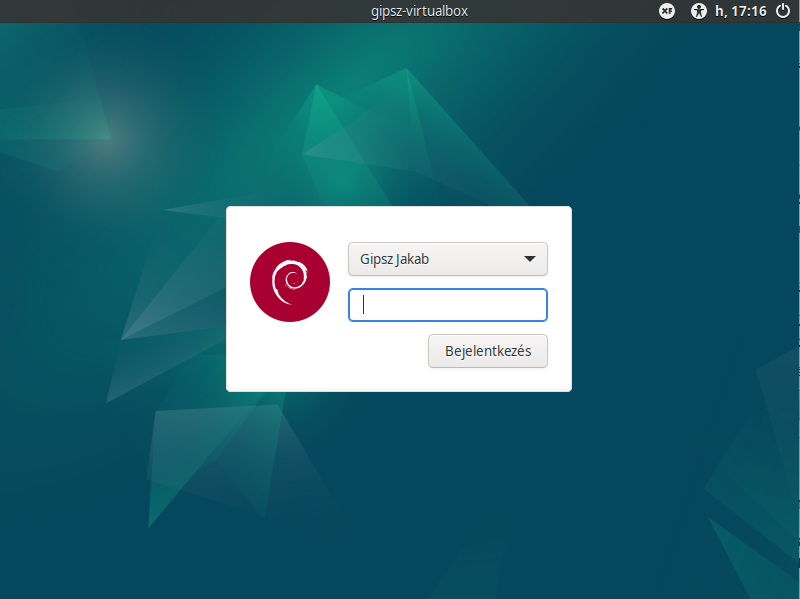
További kellemes linuxozást!
